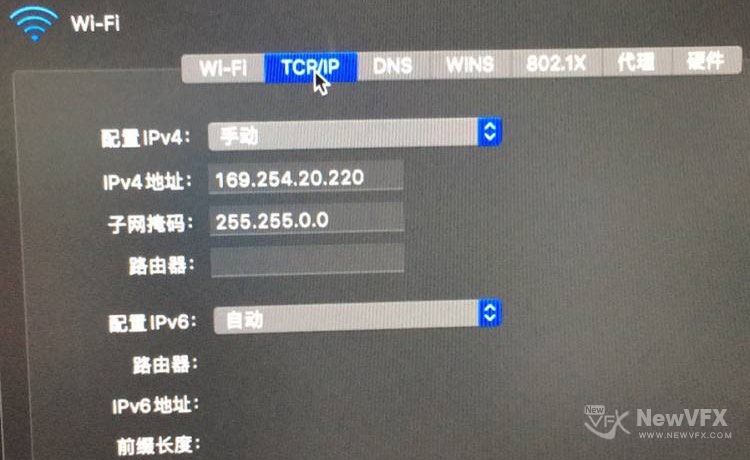【工程管理】为达芬奇建一个项目管理服务器 多人协同调色
› VFX大学 › VFX Pipeline | 数字创意工作流 › 【工程管理】为达芬奇建一个项目管理服务器 多人协同调色
-
作者帖子
-
-
2019-04-11 - 16:57 #56014
大家好,朋友圈被“黑洞”刷屏了,本来只想讲些达芬奇常规的数据库操作,一想到这么高科技的东西都被拍成照片了,达芬奇数据库服务器的建立这步骤咱们继续深入学习。 我们来做个假设:工作室里有五台电脑都装有达芬奇,我们想让其中一台作为工程数据库服务器,让其他几台都以自己的账号登陆连接到服务器上,管理员可以给每个用户分配任务,并且统一管理,备份工程文件,检查色彩。
我们将这个场景进一步放大:假设一个项目时间比较紧迫需要50个调色师协同工作,每个人使用自己的数据库,那这时候导演要看到每个人的工作结果,需要逐一去看,对于工作进度的追踪也需要一遍一遍的询问记录才能知道完成情况,显然非常的费时费力。 这时候,使用一个工程文件服务器就非常有必要了,管理员登陆后可以检查,管理每个人的工作情况,进度,高级调色师可以随时接管其他调色师的工作,这一切都变得自动化,触手可及,比较符合当下大叫大嚷的Pipeline自动化趋势。 😭 在这种效率体系下,更多人要失业啦~~
在学习本文之前可以先学习下达芬奇数据库:
以上是对于工程文件服务器应用场景的X猜想,接下来我们学习搭建过程:
-
2019-04-11 - 17:12 #56015
-
2019-04-11 - 17:37 #56016
将Mac设置为DaVinci Resolve数据库服务器:(这里我们以Mac系统来进行)
1.在计划用作远程数据库服务器的Mac上安装完整版DaVinci Resolve。 这台机器不需要连接视频卡或加密狗(尽管最后一步可以使用加密狗),Resolve安装程序会设置PostgreSQL以及为Resolve配置数据库结构。
安装软件并重新启动系统后,需要设置本台机器允许访问的权限并从其他机子测试访问在此计算机上运行的PostgreSQL服务器应用程序。
2.确保以具有管理员权限的用户身份登录,然后打开位于/ Applications / Utilities文件夹中的终端应用程序(Terminal),并通过键入以下命令打开postgres环境以进行编辑:
1sudo su - postgres
3.在提示符下,键入该计算机的管理员密码,然后按Return键。
4.当出现“postgres$”提示时,将创建“pg_hba.conf”设置文件的备份。
键入以下命令将设置文件备份复制一份以确保安全:
1cp /Library/PostgreSQL/8.4/data/pg_hba.conf /Library/ PostgreSQL/8.4/data/pg_hba.conf.backup注意:上面输入的文本应该是一行,而/和PostgreSQL之间没有空格
5.在下一步中,将指定本地IP网络范围(比如设定为192.168.1.88,根据你的路由器ip段而定)。
打开“系统偏好设置”,然后打开“网络”面板,并记下看到的IP地址。 用作网络服务器的计算机不应使用DHCP,而应使用手动输入的固定IP地址,以便其他计算机每次都可以连接到它。
6.在以下指令中,更改以下IP地址的前四个号段值以匹配上一步(第五步)记下的值,然后将正斜杠(/)后面的数字保持为24,这表示IP的第四个数字 地址可以是任何数字。
1echo “host all all 192.168.1.88/24 md5” >> / Library/PostgreSQL/8.4/data/pg_hba.conf
7.完成此操作后,打开Finder窗口,打开/ Applications / PostgreSQl 8.4 /,然后双击Stop Server应用程序运行它并停止PostgreSQL。
8.看到服务器已停止的提示消息后,双击“启动服务器”应用程序以再次启动它(目的是为了重新启用刚才设定的ip段),这时候数据库服务器已经使用新设置运行。
9.完成此操作后,如有必要请插入加密狗(Resolve Dongle)以运行Resolve。 在Resolve登录屏幕上,单击右下角的“数据库”按钮,然后单击左下角的加号(+)按钮以创建一个新数据库(设置数据库名、用户名、密码)用作共享工程文件服务器的数据库。
10. 在“创建新数据库”对话框中,在 “ Label 标签” 和 “DB Name数据库名称” 字段中输入名称。
提示:“数据库名称”字段不允许使用大写字母或下划线以外的特殊字符。
确保将 “Driver 驱动程序” 弹出窗口设置为QPSQL,然后单击“创建新数据库”。
11. 要在此计算机上使用该数据库,请在列表中选择该数据库,然后单击右上角的 “Option 选项” 菜单,选择“选择”以打开该数据库并返回到DaVinci Resolve登录屏幕。
12. 此时可以继续使用DaVinci Resolve,也可以直接退出。
至此,我们的文件工程文件服务器就建立好了,下面我们开始将其他达芬奇工作站连接到这台服务器上。
-
2019-04-11 - 18:00 #56019
连接调色节点工作站到服务器
经过上述步骤,我们已经创建好了一台远程工程文件数据库服务器,现在可以使用同一网络内安装有Davinci Resolve 调色系统的工作站连接到楼上文中创建的服务器,PostgreSQL会自动运行。下面我们开启连接进程:
将DaVinci Resolve连接到另一台计算机上的数据库服务器:
1. 在与数据库服务器处于同一网络的计算机上打开DaVinci Resolve。
在Resolve登录屏幕上,单击右下角的“数据库”按钮,然后单击“数据库管理器”右上角的 “Option选项” 弹出菜单(它看起来像三个垂直点),然后选择 “Connect连接”。2. 在“连接”对话框设置。
在 “label标签” 和 “DB Name数据库名称”字段中键入要连接到的数据库服务器上的数据库的标签和名称。接下来,在“Host主机”字段中键入数据库服务器的IP地址,并确保 Driver“驱动程序”弹出窗口设置为 QPSQL。完成后,单击 “ Connect Database连接数据库”。
3. 如果输入的所有信息都正确,则该数据库会显示在“数据库管理器”列表中。在列表中选择它后,单击右上角的 “Option选项”菜单,然后选择 “Choose 选择”以打开该数据库并返回到DaVinci Resolve登录屏幕。
正常情况下,此调色节点工作站现在可以访问Project Server上的设定的用户名之下的工程项目,并且可以像平常一样工作。
-
2019-04-11 - 18:04 #56020
创建在协作工作流中使用的新工程项目:
1. 在具有连接到数据库服务器的数据库的计算机上打开DaVinci Resolve,以用户身份登录,然后单击加号(+)按钮以创建新项目。
2. 输入新项目的名称,然后单击 “Create创建”。 如果您刚刚打开Resolve,左上角的默认新项目缩略图将显示此新名称,否则项目管理器中将显示带有空白缩略图的新项目。
3. 右键单击您创建的新项目,然后从快捷菜单中选择 “Collaboration协作”。
-
2019-04-11 - 18:13 #56021
设置Project Server时的故障排除技巧:
上述操作流程为,一切操作均正常的操作流程,但在实际设置中。会存在网络是否能正常Ping通,文件权限是否可读写之类的问题。可能是因为数据库服务器无意中配置错误,可以通过以下方式查看问题所在:
1. 检查PostgreSQL是否正常运行
要仔细检查PostgreSQL是否正常运行,可以打开终端并输入以下命令:
1ps -ef | grep PostgreSQL如果一切正常,则此命令输出的文本应返回类似于以下内容:
502 118 1 0 12May14 ?? 0:12.77 /Library/PostgreSQL/8.4/ bin/postmaster -D/Library/PostgreSQL/8.4/data
501 88287 88143 0 11:34AM ttys000 0:00.00 grep PostgreSQL第一行表示服务器正在运行。
2. 检查PostgreSQL安装文件
许多问题都可以归结为错误配置的“pg_hba.conf”文件。 要读取此文件的内容,请打开终端并输入以下每个命令,然后返回:
1sudo su - postgres在提示符下,键入密码并按回车键。
1cd /Library/PostgreSQL/8.4/data/ cat pg_hba.conf应该会出现“pg_hba.conf”文件的内容。 配置正确的话,它应该返回类似于以下文本序列(IP地为你的本地网络ip):
# TYPE DATABASE USER CIDR-ADDRESS METHOD # “local” is for Unix domain socket connections only
local all all md5# IPv4 local connections:
host all# IPv6 local connections: host all
host all
all 127.0.0.1/32 md5
all ::1/128 md5 all 192.168.1.88/24 md53. 删除和恢复原始“pg_hba.conf”文件
如果“pg_hba.conf”文件配置错误,可以恢复备份的“pg_hba.conf.backup”文件,以便通过输入以下命令将PostgreSQL恢复到以前的配置。
123rm pg_hba.confcp pg_hba.conf.backup pg_hba.conf完成此操作后,打开Finder窗口,打开/ Applications / PostgreSQl 8.4 /,然后双击Stop Server应用程序停止PostgreSQL并重启。
如有疑问,可以跟帖留言,会尽快回复你的问题噢。也可以点击本帖或者本板块的订阅,有回复内容更新时候您将会收到邮件提醒。
如果本教程对您有所帮助,点击我的头像,加我为好友,就可以看到我得更新啦,也可给我发私信,点击帖子顶部得收藏放入收藏夹,方便将来再次查看~
本帖未经允许不得转载,禁止二次转载,转载请注明出处并保留在本站的完整链接,谢谢^_^
-
2020-06-26 - 09:37 #71974
有win 版数据库共享教程吗
-
2020-06-26 - 12:12 #71975
目前没有,Davinci resolve基本一直都只能在Mac,Linux运行,前几年才开始支持Win,相关的应用、教程都会比较少一些~~,不行就黑苹果吧~~哈哈,长期而言也是个很好的选择。
-
-
2020-09-03 - 08:18 #73840
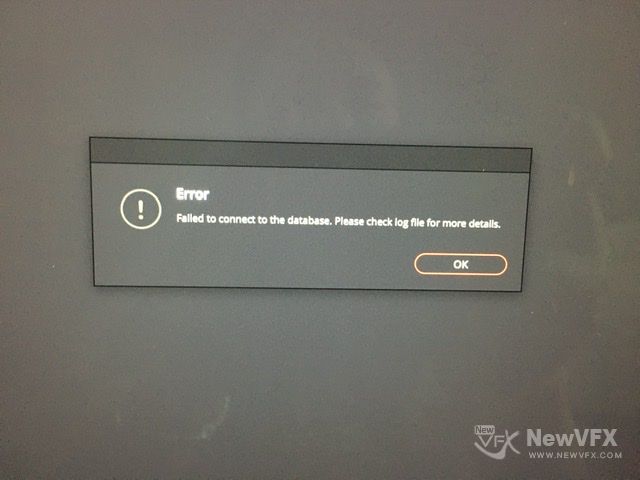
请问这是什么原因,数据库应该是通的
-
2020-09-03 - 08:45 #73845
数据库无法连接不可用。
数据库可能由于多种原因而无法访问:MySQL服务器关闭或重新启动,一般服务器地址、路径不正确、数据库账号、密码不对会提示这个信息。
有可能是从设置系统时开始更改了数据库连接参数或数据库名称。 要解决此问题,可以打开config / config.php并更新连接参数:
1234define('DB_HOST', ''); // MySQL server hostname, usually localhostdefine('DB_USER', ''); // User that you are using to connect to databasedefine('DB_PASS', ''); // User's passworddefine('DB_NAME', ''); // Name of the database where activeCollab is installed-
2020-09-03 - 08:53 #73849
我安装的是达芬奇16.1.2版本,数据库是连达芬奇一起安装的官网下载版本,数据库是正常的
-
-
-
2020-09-03 - 08:41 #73844
你好,现在是这个情况,我这里无线信号不好,也没有以太网连接,所以我用了wifi,然后使用创建电脑对电脑网络
前些天都可以用,然后重启了电脑,始终连接不上 -
2020-09-03 - 08:48 #73846
你好,情况是这样,我这里有,WiFi。但是信号差,所以我用wifi连接,创建了电脑对电脑的网络,前面一直了可以用,然后一台做主机的重启电脑了,然后就一直连接不上了,我这里也没有以太网能连接
-
-
作者帖子
- 在下方一键注册,登录后就可以回复啦。